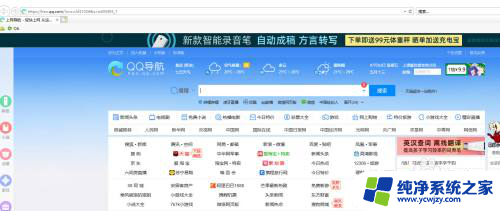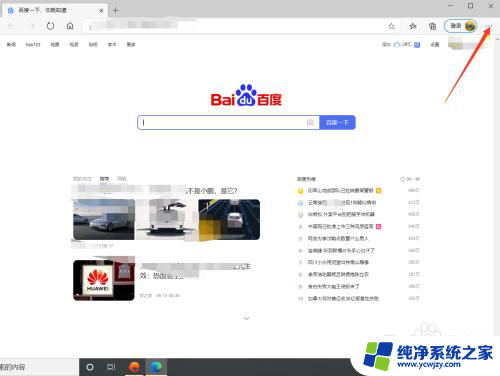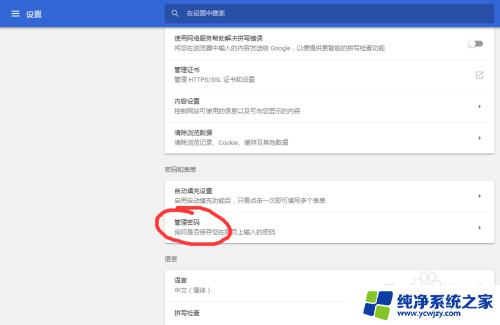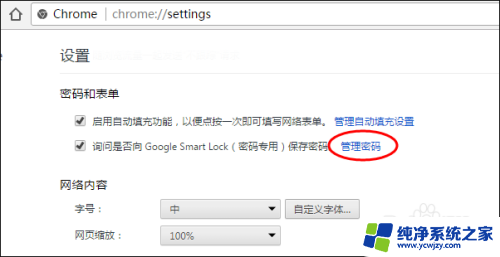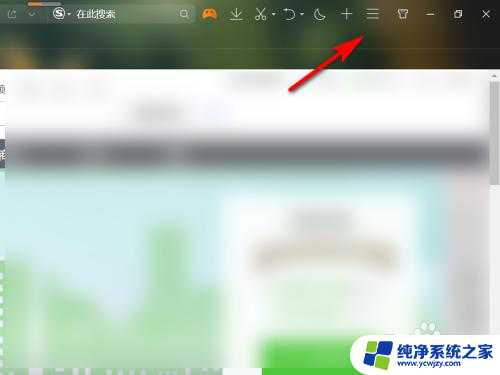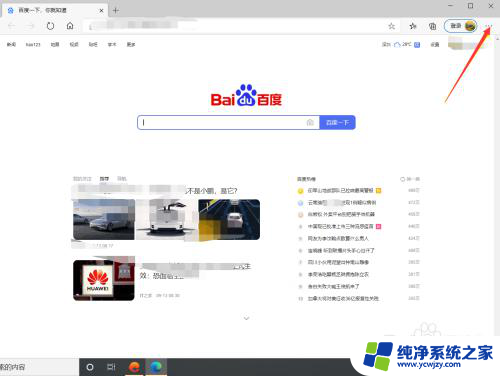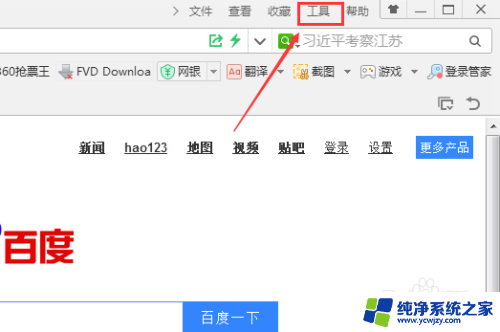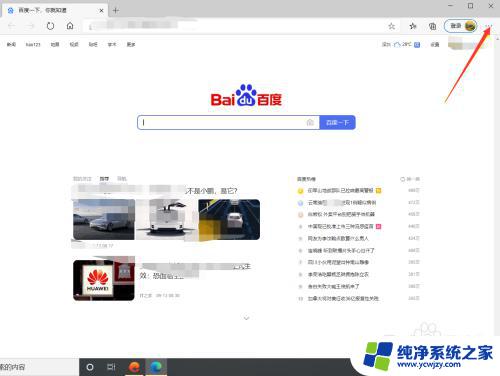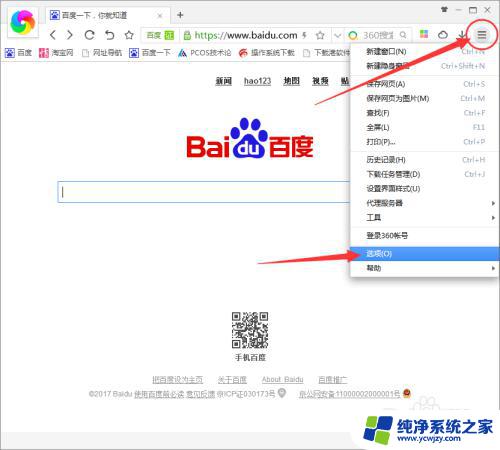ie浏览器查看保存的账号密码 如何在IE浏览器中查看已保存的账户密码
更新时间:2023-09-17 11:05:36作者:xiaoliu
ie浏览器查看保存的账号密码,IE浏览器作为一款常用的网络浏览器,提供了方便的账号密码保存功能,方便用户登录网站时的快速访问,有时我们可能会忘记保存的账号密码或需要在其他设备上登录同一账户,这时就需要知道如何在IE浏览器中查看已保存的账户密码了。本文将介绍如何通过简单的步骤,在IE浏览器中找到已保存的账号密码,从而解决忘记密码或换设备登录的困扰。
步骤如下:
1.打开IE浏览器界面
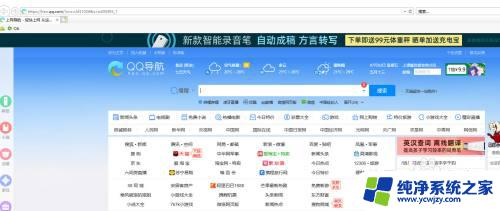
2.选择设置中的Internet选项
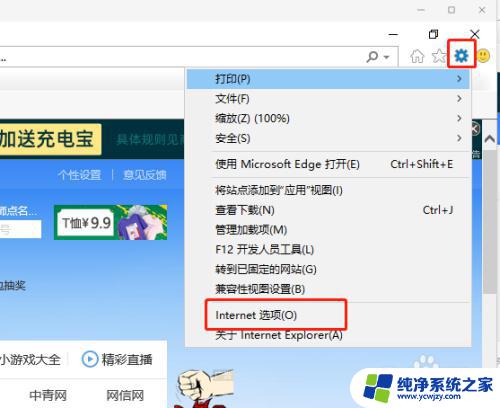
3.选择内容选项,打开内容界面
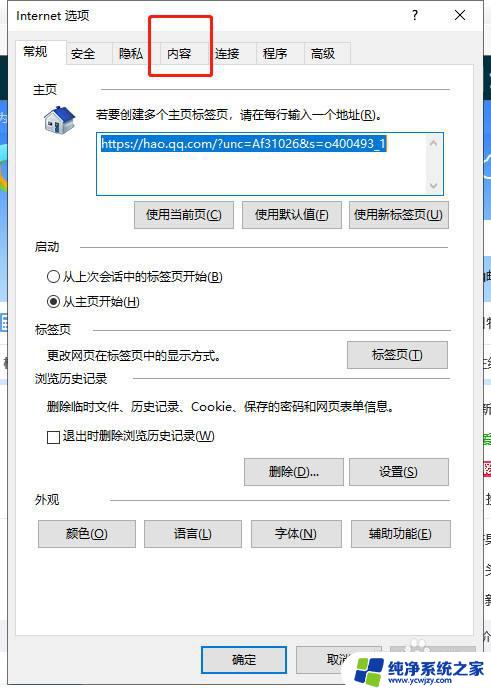
4.选择自动完成的设置选项
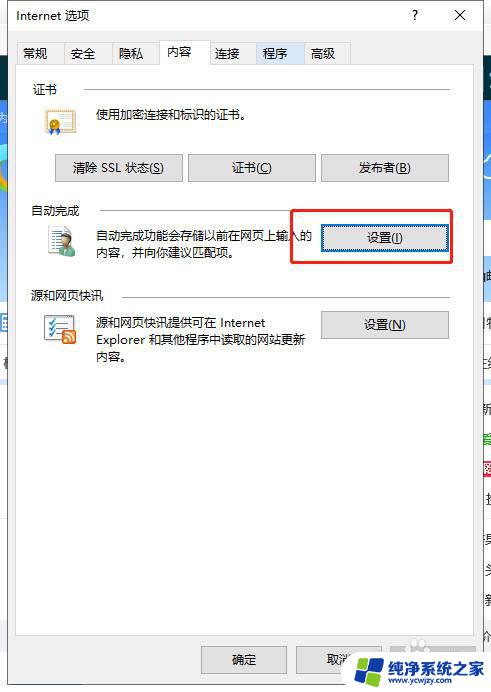
5.选择管理界面按钮,查看浏览器保存的账户密码
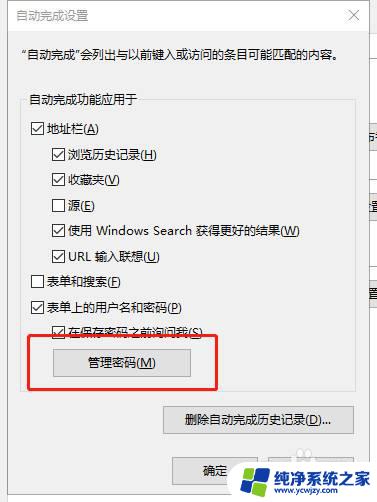
6.选择需要查看账户密码的网址,点击显示
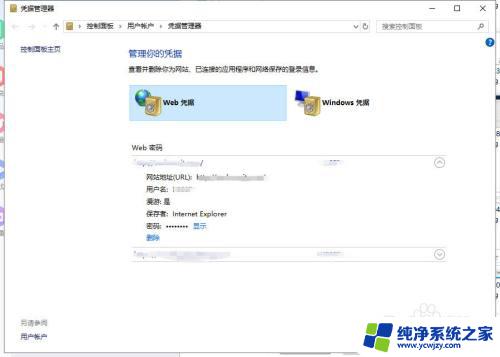
7.输入你电脑账户的登录密码
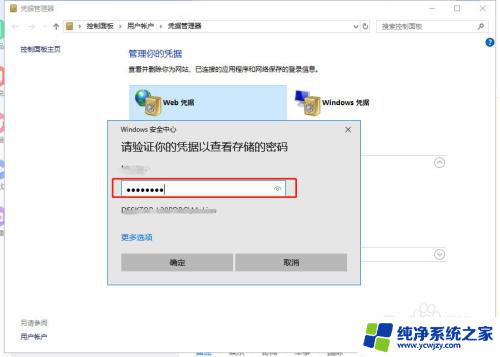
8.即可查看记录的密码
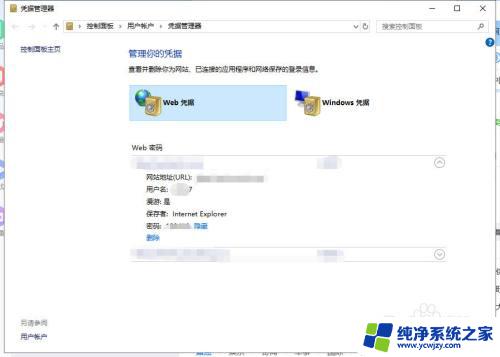
以上就是IE浏览器查看保存的账号密码的全部内容,碰到同样情况的朋友们可以参照小编的方法来处理,希望能够对大家有所帮助。